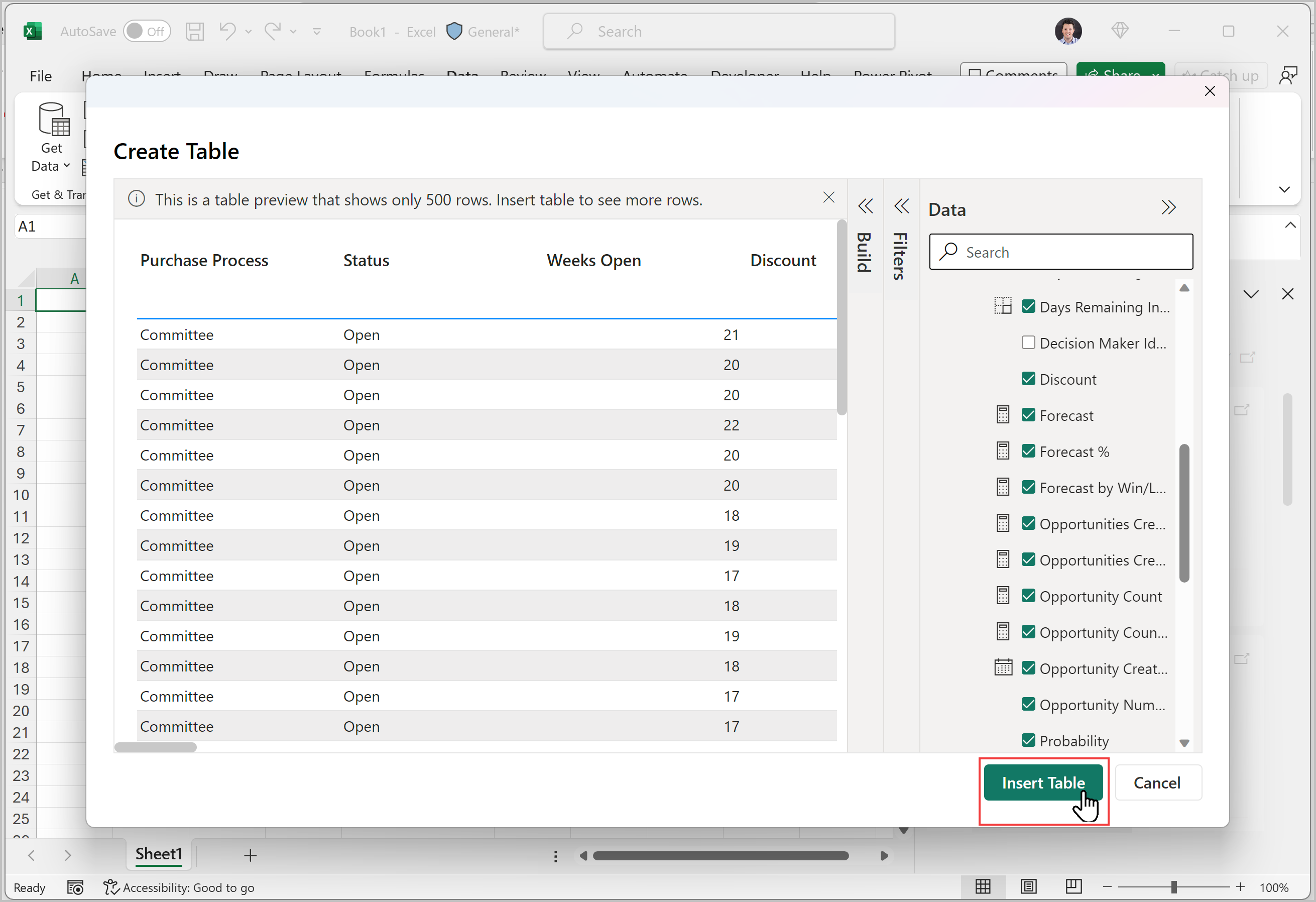Power BI-semantisk modellupplevelse i Excel
I Excel Desktop eller Excel för webben kan du identifiera alla Power BI-semantiska modeller som du har åtkomst till. Du kan utforska dessa data i Excel-kalkylblad med hjälp av pivottabeller och andra Excel-funktioner. Med power BI-semantisk modellupplevelse i Excel kan du:
- Sök enkelt efter dina Power BI-data i Excel och analysera dessa data med hjälp av pivottabeller och anslutna tabeller.
- Gå till datahubben i Power BI-tjänst (
https://app.powerbi.com), där du kan identifiera andra dataartefakter (inklusive Power BI-datamarter) och betrodda data i din organisation. - Få ytterligare insikter om den semantiska modell som du utforskar i Excel genom att visa relaterade Power BI-rapporter.
Krav
Organisationens klientadministratör måste aktivera att användarna kan arbeta med Power BI-semantiska modeller i Excel med hjälp av en klientinställning för liveanslutning . Läs mer om klientinställningen för Live-anslutning i Excel i dokumentationen för administrationsportalen.
För lokala datauppsättningar måste organisationens klientadministratör även aktivera inställningen Tillåt XMLA-slutpunkter och Analysera i Excel med lokala datauppsättningar . Läs mer om klientinställningen Tillåt XMLA-slutpunkter i dokumentationen för administratörsportalen.
Din version av Excel Desktop måste vara en uppdaterad version av Excel för webben. Om du vill se om du har rätt version för Excel Desktop öppnar du Filkonto>>Om Excel och bekräftar att de första fem siffrorna i versionsnumret är större än eller lika med 15128.

Du måste ha build-behörighet till Power BI-semantikmodellen eller ha minst en deltagarroll i Power BI-arbetsytan som innehåller din semantiska modell.
Du måste ha en Fabric-licens: Infrastrukturresurser (kostnadsfri), Pro eller Premium per användare (PPU). Användare av infrastrukturlicenser (kostnadsfritt) kan bara arbeta med datauppsättningar i Min arbetsyta eller en Power BI Premium-kapacitet eller Infrastruktur F64 eller större kapacitet. Läs mer om Power BI-licenser.
Du kan använda Excel-arbetsböcker som innehåller uppdateringsbara Power BI-data i både Excel Desktop och Excel för webben.
Identifiera Power BI-semantiska modeller i Excel
Om du vill ansluta till power BI-live-semantikmodeller inifrån Excel använder du något av följande två alternativ:
På fliken Infoga i Excel väljer du Pivottabell>från Power BI.
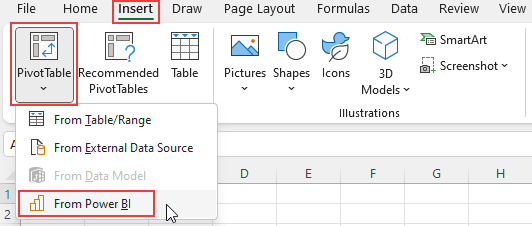
På fliken Data i Excel Desktop väljer du Hämta Data>Power Platform>från Power BI.
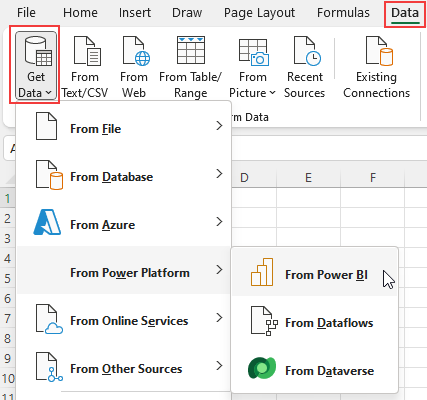
När du har valt Från Power BI med något av de här alternativen öppnas ett fönster till höger på skärmen som visar semantiska Power BI-modeller som du har åtkomst till.
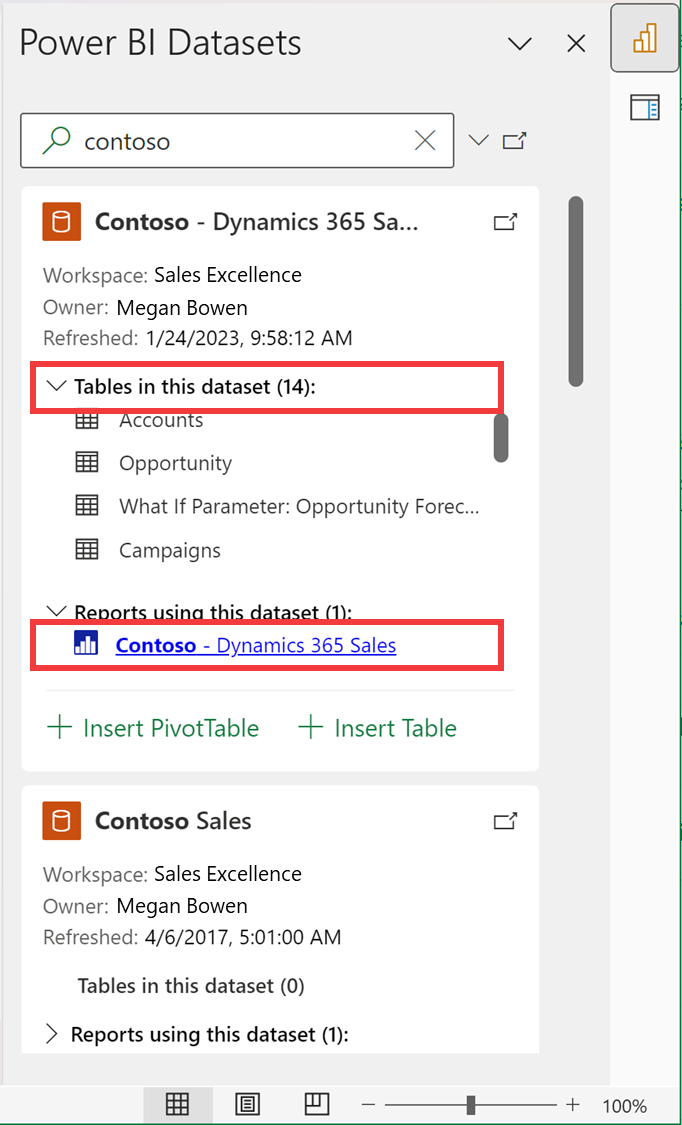
Varje semantikmodellkort visar följande information:
- Namn och ägare av Power BI-semantikmodellen
- Power BI-arbetsytan som är värd för semantikmodellen.
- Tidsstämpel för senaste gången semantikmodellen uppdaterades.
- Namn på tabellerna i den semantiska modellen
- Omdirigera webblänken till Power BI-rapporter med hjälp av den semantiska modellen i Power BI-tjänst.
- Omdirigera webblänken till informationssidan för den semantiska modellen i Power BI-tjänst (
https://app.powerbi.com)
Nära sökfältet i fönstret finns det också en omdirigeringswebblänk till Power BI Data Hub (https://app.powerbi.com/datahub). Där kan du visa alla Power BI-semantiska modeller och andra dataartefakter som du har åtkomst till. När du väljer webblänken öppnas Power BI-tjänst på en ny flik i webbläsaren.
Ansluta till dina Power BI-data i Excel
Om du vill börja utforska Dina Power BI-data i Excel väljer du en av de förinstallerade semantiska modellerna i fönstret eller hittar ytterligare semantiska modeller genom att skriva sökparametrarna i sökfältet och trycka på Retur på tangentbordet.
När du hittar den semantiska modell du vill använda väljer du Infoga pivottabell eller Infoga tabell på kortet. Alternativet Infoga tabell är tillgängligt i Excel Desktop.
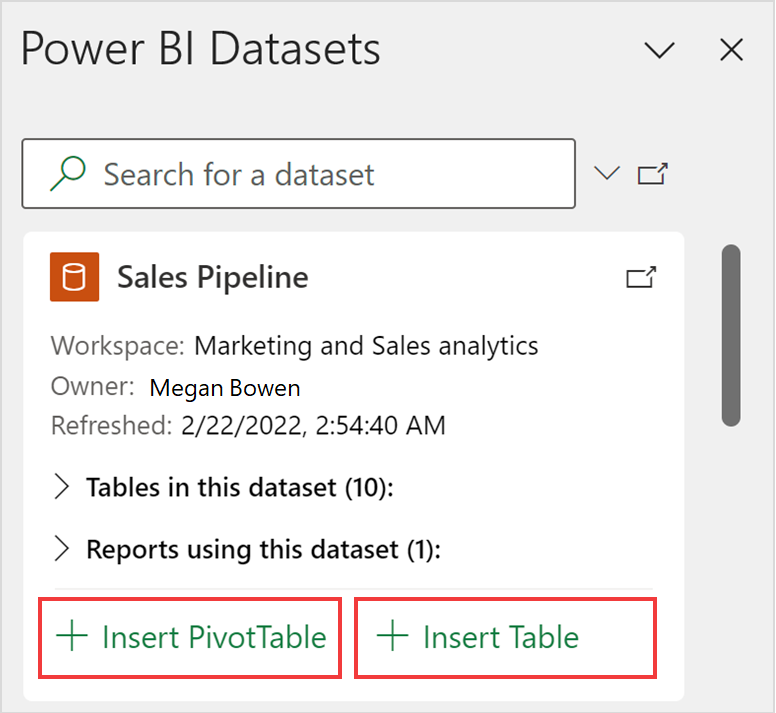
När du väljer Infoga pivottabell läggs en tom pivottabell till i ett nytt kalkylblad i Excel-arbetsboken. I pivottabellfält kan du se alla tabeller och mått från power BI-semantikmodellen. Du kan börja skapa rapporten i Excel.
När du väljer Infoga tabell öppnas dialogrutan Skapa tabell, där du kan använda fönsterrutorna Data, Build och Filter för att utforma den tabell som du vill använda. Använd knappen Infoga tabell för att lägga till tabellen i Excel-bladet.
Beaktanden och begränsningar
När du har valt Från Power BI i menyfliksområdet Excel är artefakterna som läses in i fönstret inte alla semantiska modeller som du har åtkomst till. De är ett urval av dina mest använda semantiska modeller. Använd sökfältet i fönstret för att hämta ytterligare semantiska modeller.
Alternativet Infoga tabell är endast tillgängligt i Excel Desktop.
Ordningen på Power BI-semantikmodeller i fönstret kan skilja sig från deras ordning i datahubben i Power BI-tjänst.
För nyskapade semantiska modeller, nyligen uppdaterade semantiska modeller eller semantiska modeller som du precis har åtkomst till kan det ta upp till 24 timmar innan dessa semantiska modeller visas i fönstret Semantiska Power BI-modeller. Om du inte ser den semantiska modell du vill använda navigerar du till Power BI OneLake-datahubben (
https://app.powerbi.com/datahub) från fönstret Power BI-semantiska modeller i Excel och använder Analysera i Excel för att skapa en Excel-arbetsbok för den semantiska modellen.Visuella Excel- och Power BI-objekt använder olika frågespråk och datainläsningsbeteenden, så datainläsningsprestanda kan skilja sig mellan Excel och Power BI.
Power BI-datauppsättningar i Excel-tillägget är för närvarande inte tillgängligt i Excel för webben i alla nationella moln.
Relaterat innehåll
Mer information om hur du hämtar data till Excel finns i Skapa en pivottabell från Power BI-semantikmodeller i Excel-dokumentationen.
Du kan också komma åt aktuella tabeller i Excel i galleriet Datatyper . Mer information om aktuella tabeller och hur du kommer åt dem finns i Åtkomst till aktuella Power BI-tabeller i Excel-organisationsdatatyper. Du kan också läsa om hur du använder Excel-datatyper från Power BI i Excel-dokumentationen.